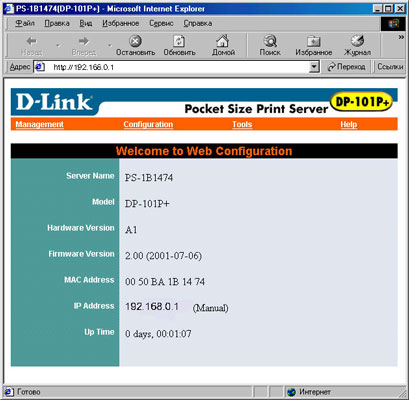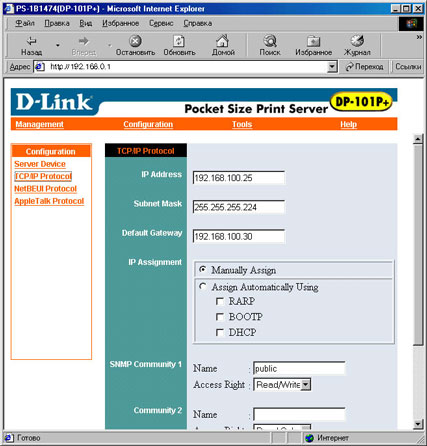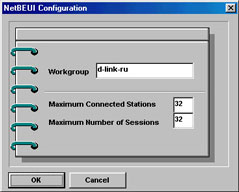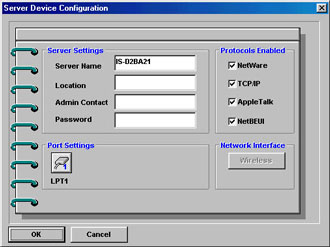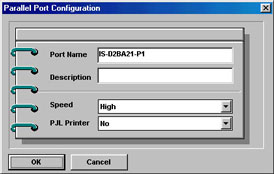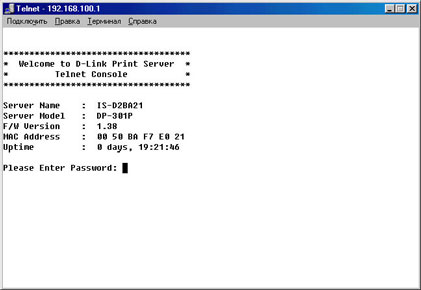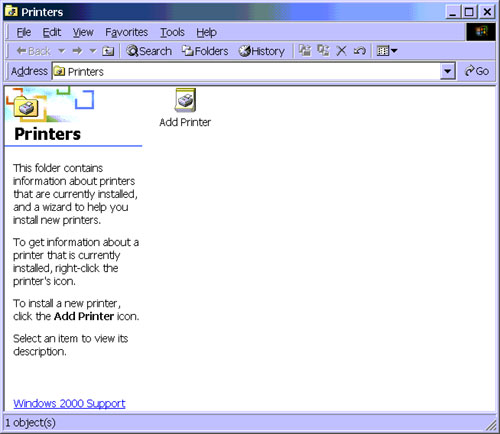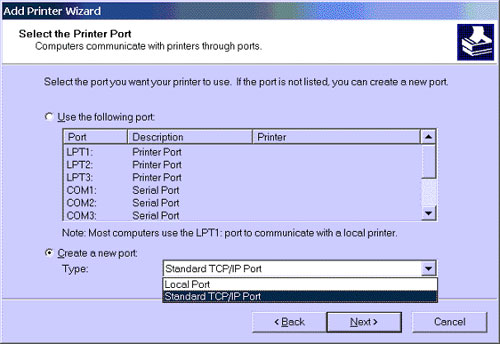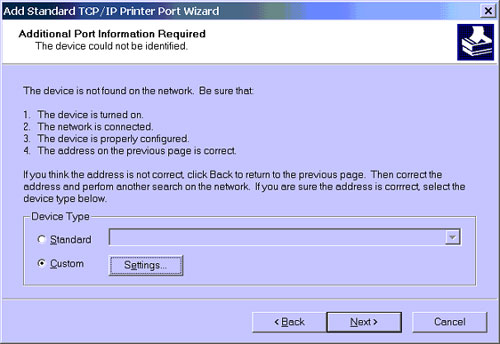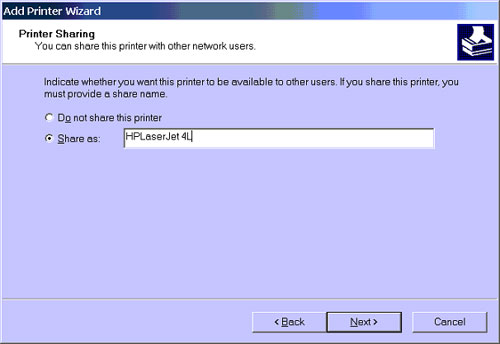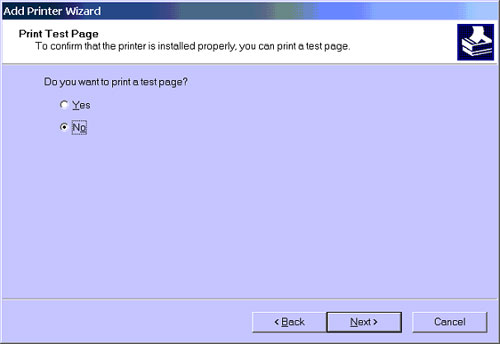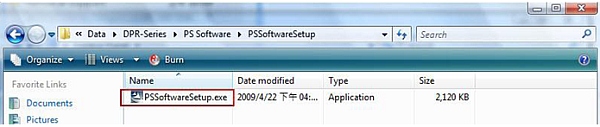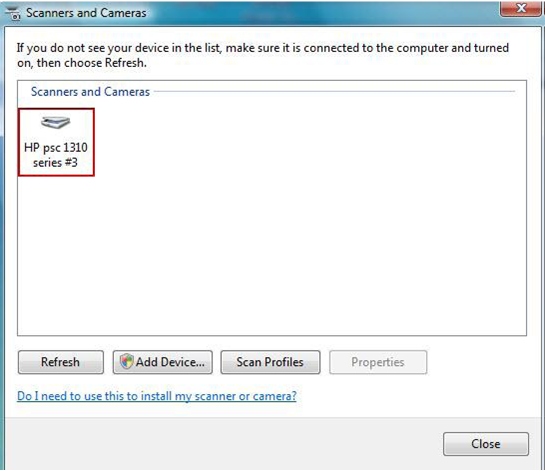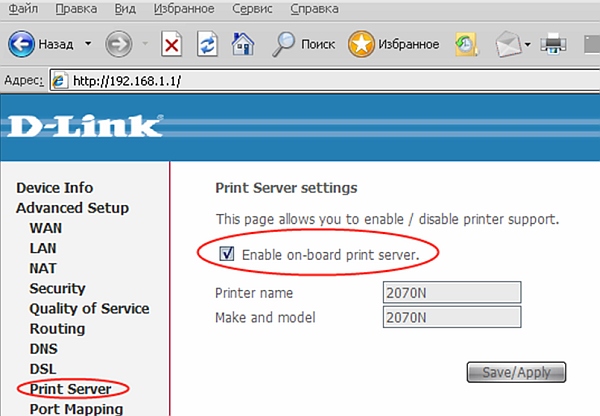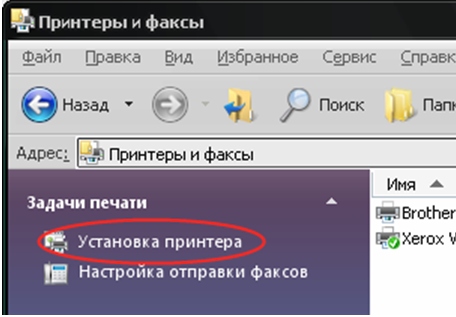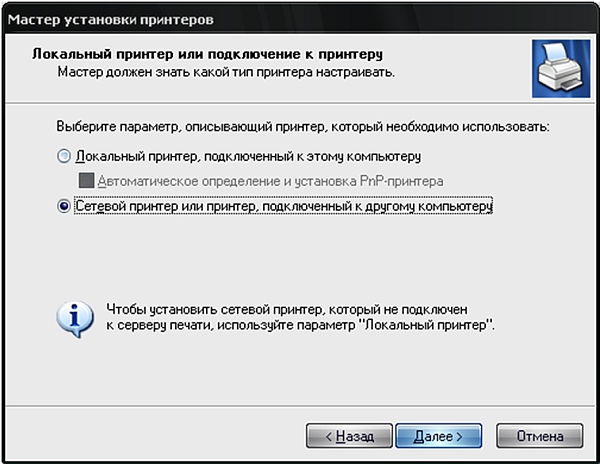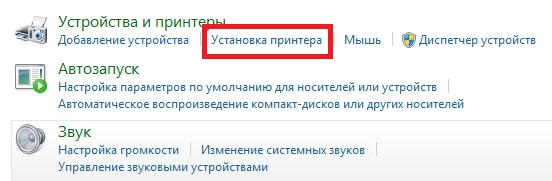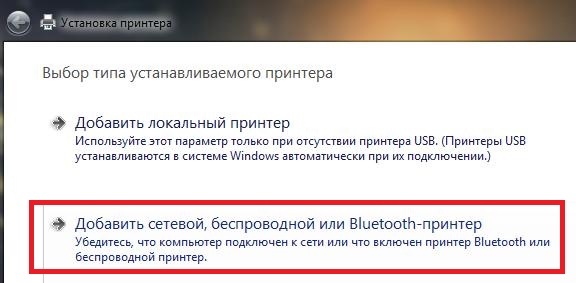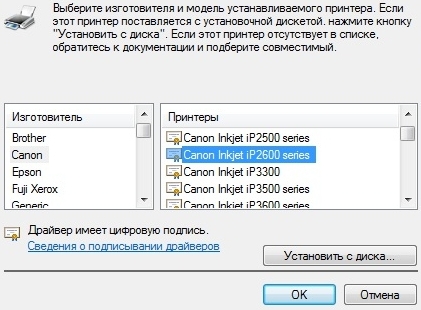Настроить принт сервер длинк
Установка принт-сервера разбивается на два этапа: физическая инсталляция и его настройка.
Физическое подключение.
Выключите принтер, подсоедините к нему принт-сервер (принтерным кабелем или непосредственно к порту в зависимости от модели принт-сервера), подключите сетевой кабель Ethernet, включите блок питания принт-сервера в электрическую розетку, а шнур в само устройство, включите принтер.
Теперь можно приступать к настройке принт-сервера.
Установка принт-серверов разных поколений отличается.
I. Для корректной установки принт-сервера третьего поколения (DP-100+, DP-101P+, DP-300+, DP-301p+) необходимо проделать следующие шаги:
- Сконфигурировать рабочую станцию для использования в IP-сети, совпадающей с сетью принт-сервера. По умолчанию IP-адрес принт-сервера 192.168.0.1 и маска подсети 255.255.255.0. Необходимо установить IP-адрес станции, с которой будет производиться начальное конфигурирование, например 192.168.0.10 и маску подсети 255.255.255.0. Шлюзы не установлены, DNS отключены.
- Запустить WEB-браузер с поддержкой Java и набрать в строке адрес 192.168.0.1
- Сконфигурировать IP-адрес принт-сервера и маску подсети для использования в имеющейся сетке. Также на этом этапе можно сконфигурировать другие параметры: имя принт-сервера, имя очереди, название рабочей группы и т.д.
- Вернуть настройки рабочей станции к исходным.
- Настроить драйвер принтера (Win2000/XP-TCP/IP, Win98/NT-TCP/IP, все ОС-NetBEUI).
II. Для корректной установки принт-сервера второго поколения (DP-100, DP-101, DP-300, DP-301, DP-301P, DP-303, DP-802) или принт-сервера третьего поколения если неизвестен его IP-адрес или нет возможности/желания переконфигурировать TCP/IP настройки рабочей станции необходимо проделать следующие шаги:
- На рабочую станцию, с которой будет производиться начальное конфигурирование, установить (если не установлен) протокол IPX и для ОС WinNT/2000/XP клиента для сетей Netware от Microsoft
- Установить прилагающуюся в комплекте программу PSAdmin
- Запустить ее. Имеющийся в сети принт-сервер будет обнаружен
- Сконфигурировать IP-адрес принт-сервера и маску подсети для использования в имеющейся сетке.
Также на этом этапе можно сконфигурировать другие параметры: имя принт-сервера, имя очереди, название рабочей группы и т.д.
- Можно деинсталлировать программу PSAdmin и протокол и клиента, установленные на шаге
1. Дальнейшую настройку принт-сервера (если понадобится) можно осуществлять через Telnet.
- Настроить драйвер принтера (Win2000/XP-TCP/IP, Win98/NT-TCP/IP, все ОС-NetBEUI)
(для 2000 и ХР Windows) — Как инсталлировать DP-300 как LPD/LPR принтер в Windows 2000?
Инсталлируйте принт-сервер D-Link в среде TCP/IP Microsoft Windows 2000.
Для создания удаленного принтера должна быть установлена поддержка Microsoft TCP/IP печати. Процесс установки заключается в следующем.
1. Для запуска Add Printer Wizard, выберите Settings — Printers из меню Start щелкните дважды по закладке Add Printer.
2. Wizard (мастер установки) запросит выбрать локальный принтер (Local printer) или сетевой принтер (Network printer). Выберите Local printer (Disable Automatically detect my printer), как эмуляцию DP-100/101/300/301/301P локального порта. Нажмите Next>.
3. Wizard запроситвыбор между Use the following port и Create a new port. Выберите Create a new port.Затем выберите Standard TCP/Ip порт и щелкните Next>.
4. В диалоге Add Standard TCP/IP Printer Port введите IP-адрес имеющегося принт-сервера и определите имя логического порта. Щелкните Next>.
5. Wizard запросит выбор между Standard и Custom. Выберите Custom и щелкните Setting.
6. Из диалога Configure Standard TCP/IP Port выберите LPR и введите имя порта, которое хотели бы использовать в поле Queue Name. Щелкните OK.
7. Выберите соответствующий принтеру драйвер.
8. Введите имя принтера.
9. Определитесь, хотите ли использовать принтер совместно с другими пользователями сети, и введите соответствующее имя принтера.
10. Выберите Yes, если принтер установлен правильно.
11. Вы успешно добавили новый принтер. Щелкните Finish.
Last modified on 1999/10/21
Copyright by D-Link Corporation
Источник
Настроить принт сервер длинк
Настройка функции печати и сканирования через принт-серверы DPR-1020/1040/1061/2000
Перед началом настройки функции сканирования через принт-сервер установите все необходимое программное обеспечение МФУ на компьютер.
После этого зайдите в меню ПУСК > Панель управления > Принтеры и факсы и убедитесь, что принтер установлен правильно.
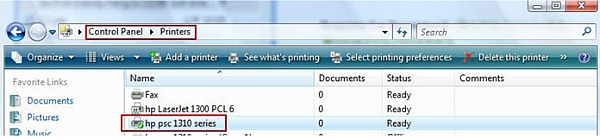
Зайдите в меню ПУСК > Панель управления > Сканеры и камеры и убедитесь, что сканер также установлен правильно.
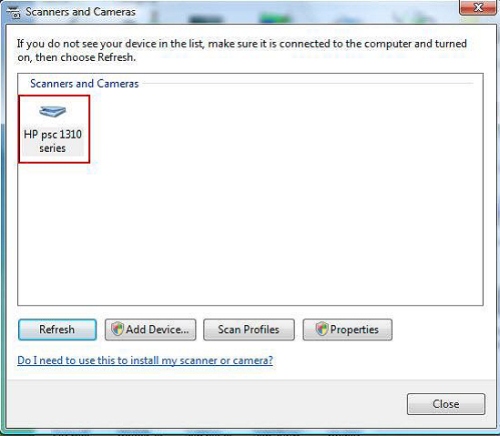
Установите программу принт-сервера D-link PS Software.
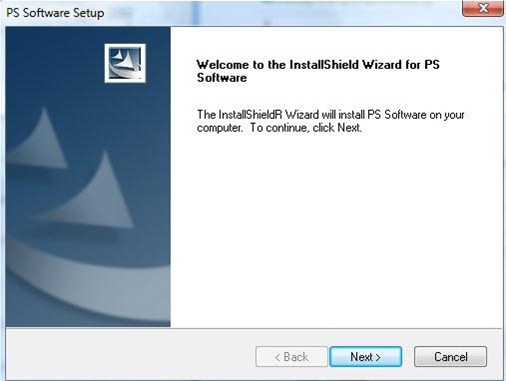
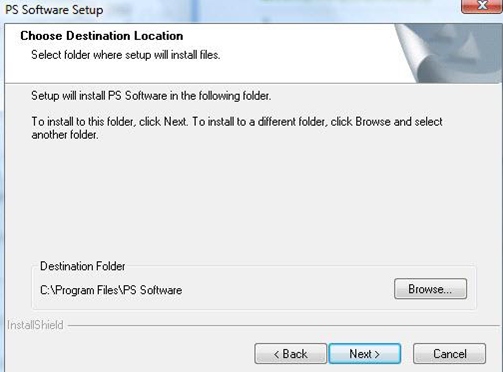

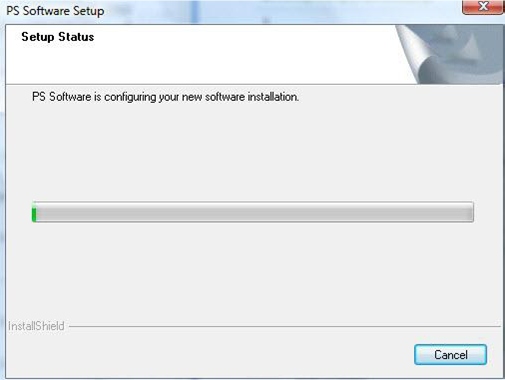
В процессе инсталляции PS Software может потребоваться ваше разрешение на установку Remote USB Bus drive. Разрешите установку и Вы увидите:
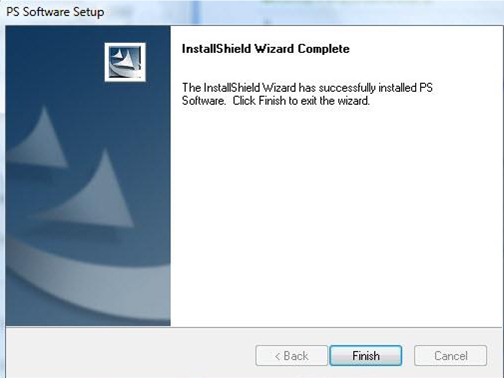
Нажмите кнопку Finish.
Перед запуском программы PS-Link убедитесь, что принтер подключен к принт-серверу, а принт-сервер подключен к компьютеру через Ethernet-порт.
Программа PS-Link должна определить Ваш принт-сервер. Выберите его в окне слева и нажмите кнопку Link для соединения компьютера с выбранным МФУ.

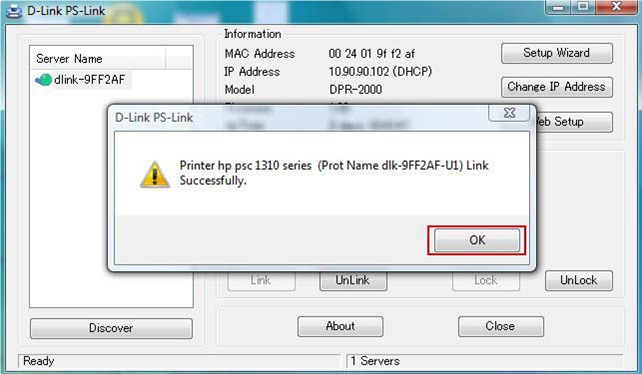
В трее должно появиться сообщение «Ваше устройство готово к использованию».

Еще раз зайдите в меню ПУСК > Панель управления > Принтеры и факсы и убедитесь, что появилась копия установленного ранее принтера. Выберите ее для использования по умолчанию.

Зайдите в меню ПУСК > Панель управления > Сканеры и камеры и убедитесь, что новый сканер также установился.
Пример использования функции сканирования.
Откройте графический редактор Paint. Зайдите в меню Файл > Со сканера или камеры…
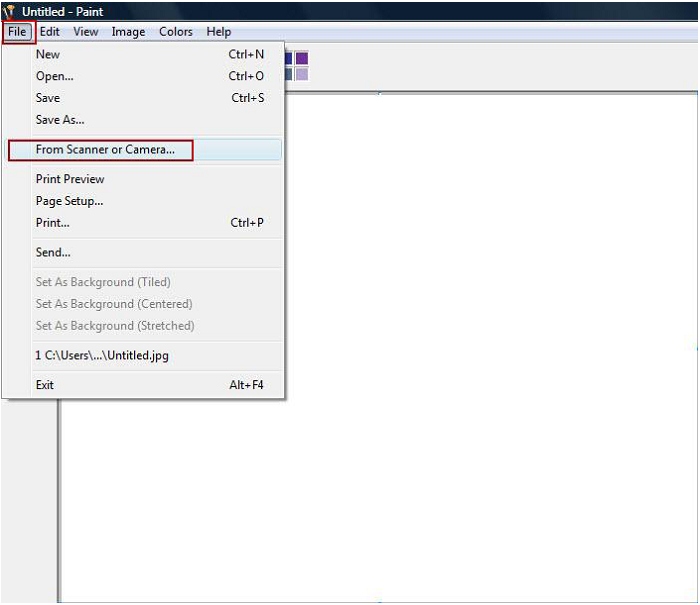
Поместите документ, который хотите отсканировать в сканере. Выберите необходимый тип сканирования и нажмите кнопку Scan.
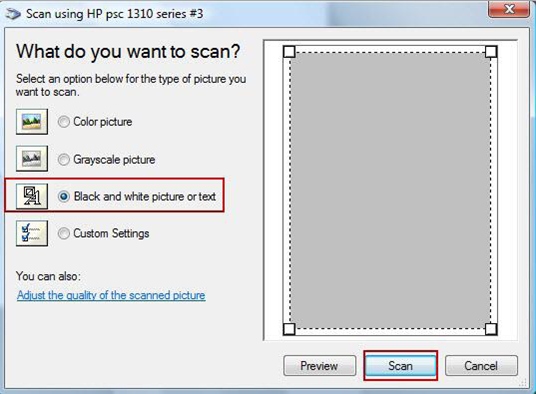
Когда сканирование закончится, в окне редактора должен появиться отсканированный документ.
Источник
Настроить принт сервер длинк
1. Зайдите в настройки DSL-2650U, введя в браузере IP-адрес: 192.168.1.1. После чего перейдите на вкладку «Advanced Setup»/ «Print Server»
Поставьте галочку напротив «Enable on-board print server»
В полях «Printer name», «Make and model» – введите название принтера: 2070N
2. Затем перейдите в «Пуск»-> «Настройка»-> «Принтеры и факсы»
3. Нажмите на ярлык «Установка принтера», должен запуститься «Мастер установки принтеров».
4. Нажмите «Далее»
5. Поставьте флажок на «Сетевой принтер или принтер, подключенный к другому компьютеру», нажмите «Далее»
6. Выберите «Подключиться к принтеру в Интернете, в домашней сети или в интрасети»
В Поле «URL» указываем «http://192.168.1.1:631/printers/2070N», где:
— 192.168.1.1 – IP-адрес DSL-2650U
— 2070N – название принтера (которое мы указали в пункте 1)
Нажмите «Далее».
7. Установите драйвер принтера.
8. Нажмите «Далее», затем «Готово»
В окне «Принтеры и факсы» появится новый принтер:
Настройка завершена.
Для проверки отправьте на печать пробную страницу.
Источник
Настроить принт сервер длинк
Пошаговая инструкция настройки встроенного принт-сервера на модемах D-link DSL 2760U, 2650U / BRU / D в операционных системах Windows 7 и Windows XP.
В маршрутизаторах D-Link DSL 2760 и 2650 существует встроенный print server поддерживающий протокол IPP, если ваш принтер не поддерживает данный протокол, то печать работать не будет.
IPP (Internet Printing Protocol) — сетевой протокол прикладного уровня для передачи документов на печать.
Настройка маршрутизатора.
1. Заходим в настройки модемы через браузер (Internet Explorer или Google Crome), набираем в адресной строке IP-адрес маршрутизатора 192.168.1.1, в появившемся окне вводим:
Пользователь — admin
Пароль — admin
2. Перходим в меню AdvancedSetup > Print Server.
Ставим галочку Enable on-board print server.
Вводим название нашего принтера в полях Printer name и Make and model, в нашем случае canon.
3. Применяем настройки нажимая кнопку Apply/Save.
Дальнейшая настройка зависит от вашей операционной системы, приведу варианты для Windows 7 и Windows XP.
Вариант 1: Настройка для Windows 7.
1. Переходим: Пуск > Панель управления > Оборудование и звук > Установка и принтера.
2. Выбераем : Добавить сетевой, беспроводной или Bluetooth принтер.
3. Выбераем : Нужный принтер отсутствует в списке.
4. Выбераем: Общий принтер по имени.
Вводим http://192.168.1.1:631/printers/canon.
192.168.1.1 – IP-адрес DSL-2760U (по умолчанию 192.168.1.1).
canon – название вашего принтера, которое задали при настройке принт сервера на нашем маршрутизаторе.
6. Установите драйвер для вашего принтера с диска или выберите вручную для установки с компьютера.
7. При правильной установке драйверов должно появится окно с надписью — Вы успешно установили принтер.
8. Нажимаем кнопку Далее, потом Готово. Вот и все.
Вариант 1: Настройка для Windows XP.
1. Переходим: Пуск > Настройка > Принтеры и факсы > Установка принтера.
2. Запуститься Мастер установки принтеров, нажимаем Далее.
3. Ставим галочку Сетевой принтер или принтер, подключенный к другому компьютеру, нажимаем Далее.
4. Вводим в поле URL http://192.168.1.1:631/printers/canon.
192.168.1.1 – IP-адрес DSL-2760U (по умолчанию 192.168.1.1).
canon – название вашего принтера, которое задали при настройке принт сервера на нашем маршрутизаторе.
5. Установите драйвер для вашего принтера с диска или выберите вручную для установки с компьютера.
6. Нажимаем кнопку Далее, потом Готово.
На этом все. Всем пока.
1″ :pagination=»pagination» :callback=»loadData» :options=»paginationOptions»>
Источник